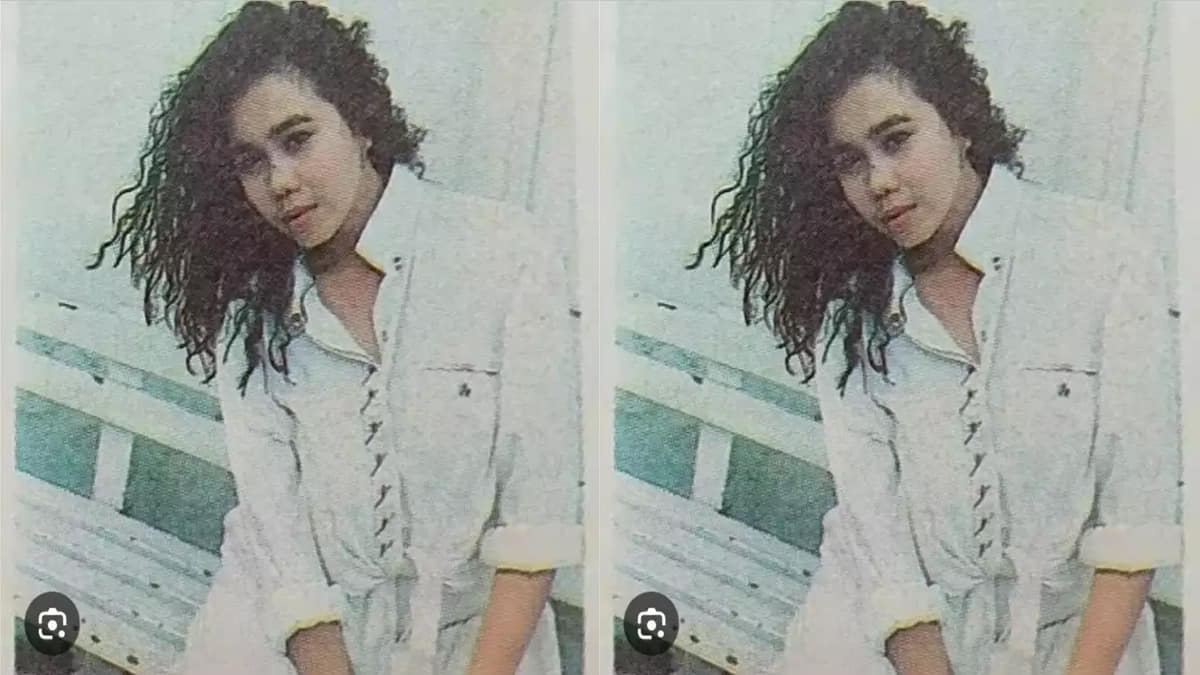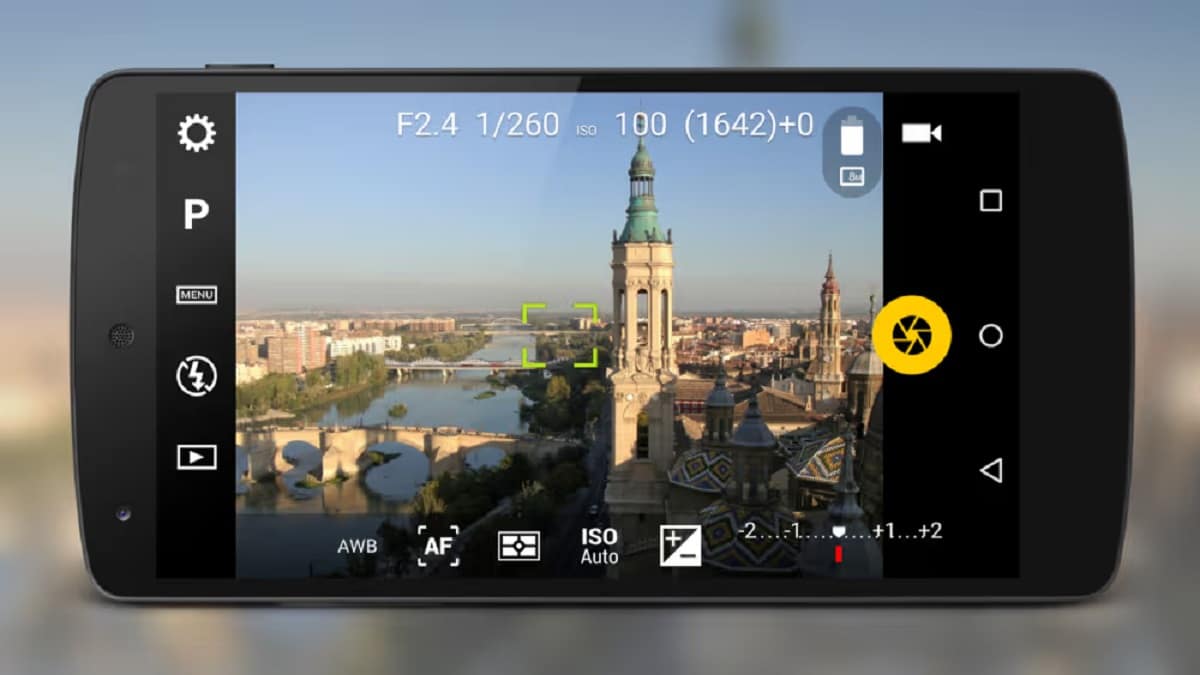Samsung DeX mode menjadi salah satu inovasi canggih yang berhasil membuat banyak orang terkesan. Mode DeX ini sengaja Samsung hadirkan untuk memberikan pengalaman pengguna secara lebih maksimal. Terutama bagi mereka yang membutuhkan produktivitas lebih dalam bekerja.
Baca Juga: Cara Menggunakan Navigation Gesture Samsung dan Manfaatnya
Kendati begitu, tak sedikit pemilik smartphone Samsung yang belum mengenal tentang fitur DeX. Padahal, memanfaatkannya bisa sangat menunjang pekerjaan, khususnya di lingkungan perkantoran maupun kalangan pelajar dan mahasiswa. Mari kita ulas lebih detail.
Mengenal Lebih Jauh Fitur Samsung DeX Mode
Melansir dari laman resminya, DeX atau Desktop Experience ternyata sudah ada sejak tahun 2017 silam. Samsung pertama kali merilis untuk beberapa smartphone flagship. Sebut saja Galaxy seri S dan Galaxy Note.
Secara sederhana, DeX memungkinkan pengguna untuk mengubah smartphone menjadi perangkat desktop yang sepenuhnya fungsional. Melalui fitur ini, para pemilik semakin mudah menghubungkan ponsel ke monitor eksternal, mouse hingga keyboard. Adapun beberapa manfaatnya meliputi:
1. Pengalaman Bekerja yang Lebih Nyaman
Samsung DeX mode mampu merubah layar smartphone sempit ke antarmuka desktop yang lebih besar. Kita dapat memanfaatkan layar besar untuk multitasking secara efisien. Tak terkecuali aplikasi yang dapat terakses dalam jendela-jendela terpisah.
2. Mendukung Produktivitas
DeX memungkinkan pengguna menjalankan aplikasi Android biasa, namun dengan tampilan dan kontrol lebih baik. Termasuk membuka Microsoft Office, Excel, atau PowerPoint di layar besar hingga mengedit dokumen. Hal tersebut sangat membantu meningkatkan produktivitas kerja.
3. Memperbesar Layar untuk Presentasi
Hal yang tak kalah menarik dari Fitur DeX adalah berguna untuk keperluan presentasi. Pengguna dapat menampilkan materi, video, atau dokumen lain di HP Samsung ke layar lebih besar. Menjadikannya ideal untuk rapat maupun kebutuhan presentasi profesional.
Cara Kerja DeX Mode
Pada awal peluncurannya, untuk menggunakan fitur DeX mode, pengguna memerlukan beberapa aksesoris tambahan. Sebut saja DeX Pad atau DeX Station, kabel micro USB atau USB-C tergantung jenis perangkat masing-masing.
Aksesoris ini bertugas untuk menghubungkan smartphone ke perangkat eksternal. Baik itu monitor, keyboard dan mouse. Setiap aksesoris terjual terpisah dan bisa pengguna dapatkan di berbagai toko online maupun online.
Baca Juga: Cara Menggunakan Kamera AI Samsung, Hasil Foto Tampak Profesional
Namun, sejak 2019, tepatnya setelah Note 10 dan Galaxy Fold meluncur, Samsung DeX mode bisa langsung pengguna pakai. Cukup menggunakan kabel yang menghubungkan smartphone dengan komputer. Sehingga tidak perlu membeli aksesoris docking tambahan.
Cara Menyambungkan DeX Mode Secara Umum
Bagi pemilik perangkat Samsung dengan fitur DeX lama, maka menyambungkan masih memerlukan DeX Station. Adapun langkah-langkahnya adalah sebagai berikut.
- Pertama, siapkan perangkat Samsung, DeX Pad, kabel HDMI dan monitor eksternal.
- Hubungkan smartphone ke DeX Pad.
- Colokkan kabel USB-C ke port yang ada di smartphone kemudian hubungkan kabel HDMI dari DeX Pad ke monitor atau TV.
- Setelah semuanya terhubung, layar smartphone akan berubah otomatis ke mode DeX. Sekaligus menampilkan desktop di monitor eksternal.
Menggunakan Samsung Dex di Perangkat dengan Kabel
Selanjutnya kita akan memahami cara menghubungkan perangkat Samsung ke DeX mode tanpa DeX Pad. Ini juga berlaku untuk sejumlah tablet keluaran Samsung terbaru seperti Galaxy S6, S7 atau S8. Berikut langkah-langkahnya.
- Pertama, buka panel notifikasi di HP Samsung atau tablet dengan scroll layar ke bawah.
- Klik ikon DeX di menu Quick Settings.
- Setelah itu, hubungkan smartphone ke monitor PC atau smart TV menggunakan kabel yang sesuai.
- Nantinya, kita dapat langsung melihat layout Samsung DeX di layar yang jauh lebih besar.
Menggunakan Samsung Dex Secara Nirkabel
Menariknya, pengguna sudah bisa menggunakan fitur DeX mode secara nirkabel. Namun ini hanya berlaku untuk beberapa perangkat Samsung termasuk seri lipat, misalnya Galaxy S23 Ultra 5G. Adapun cara menghubungkannya bisa mengikuti panduan di bawah ini.
- Pertama, buka menu Quick Settings.
- Klik ikon DeX dan fiturnya akan langsung aktif.
- Lihat pengaturan di layar smartphone, biasanya tersedia sejumlah opsi. Mulai dari DeX di Smart TV atau DeX di Monitor. Pilih salah satu
- Klik Mulai Sekarang.
- Di monitor eksternal, klik Terima Permintaan dan selesaikan proses koneksi dengan mengikuti petunjuk yang ada.
- Selesai.
Baca Juga: Cara Menggunakan Fitur Call Background Samsung
Demikian penjelasan mengenai fitur Samsung DeX mode yang sangat membantu dalam berbagai tugas. Secara umum, proses koneksi tidak akan memakan waktu lama. Apabila terjadi kegagalan, barangkali terdapat kesalahan ketika menyambungkan kedua perangkat. (R10/HR-Online)

 4 hours ago
2
4 hours ago
2